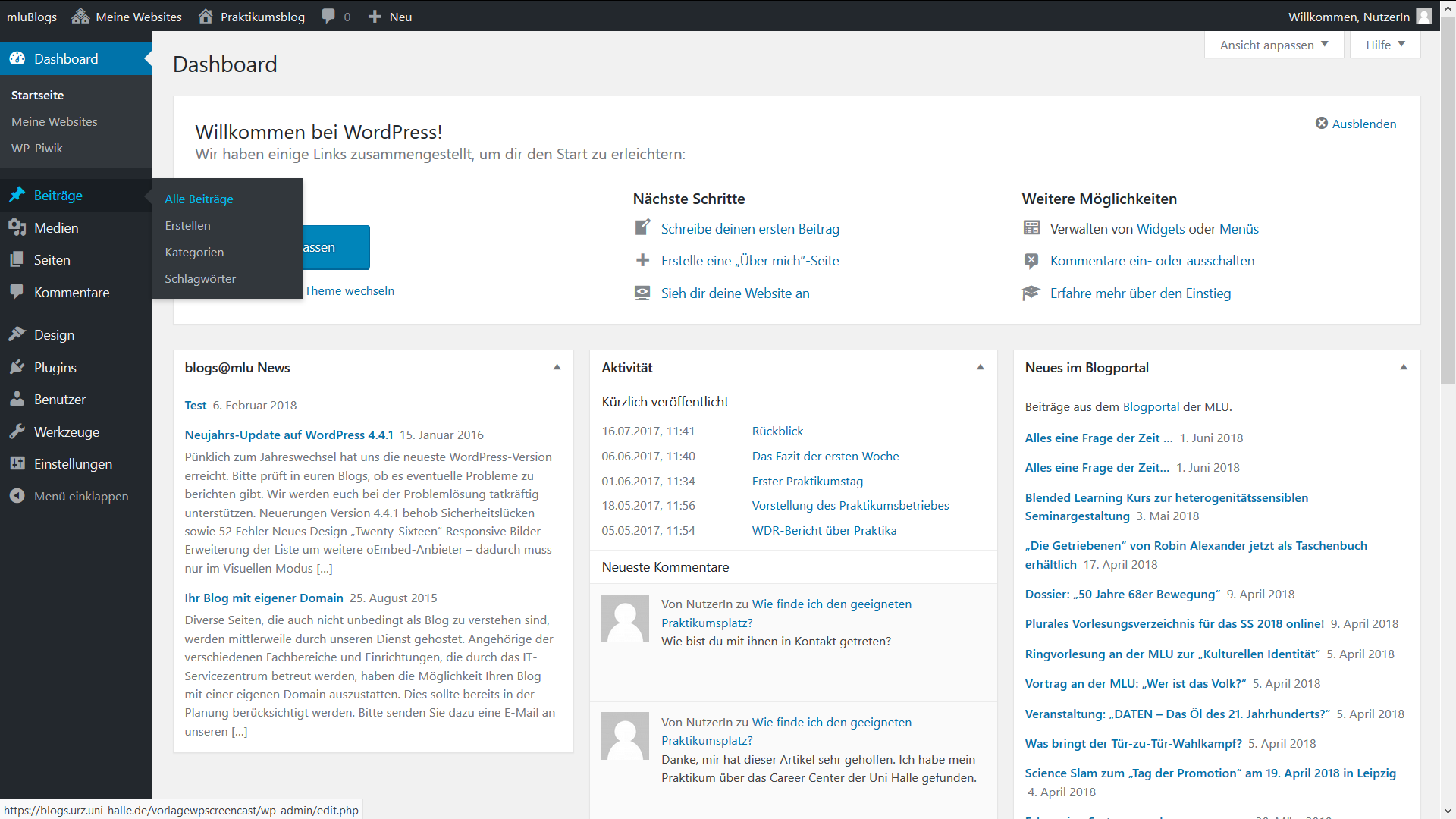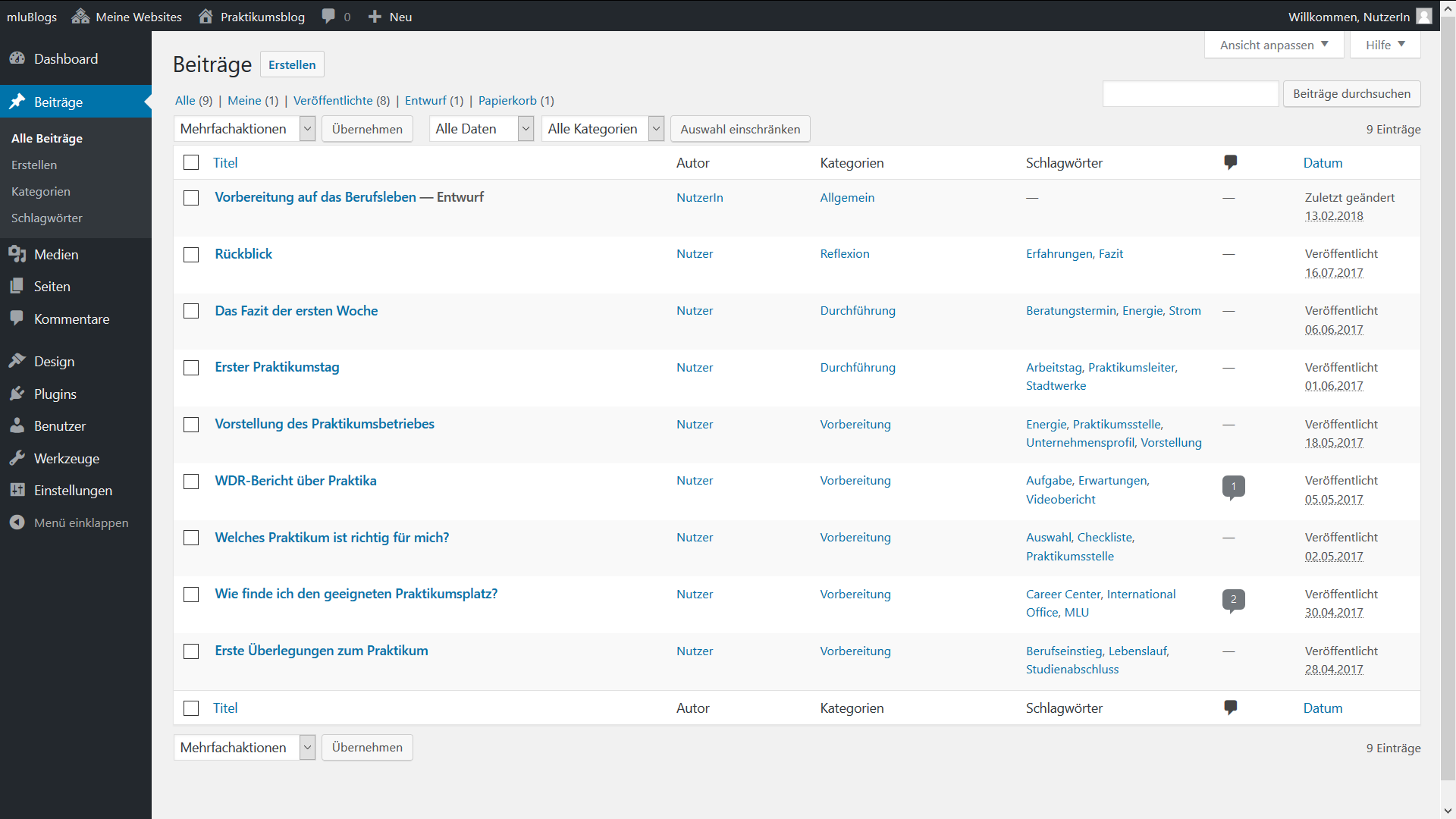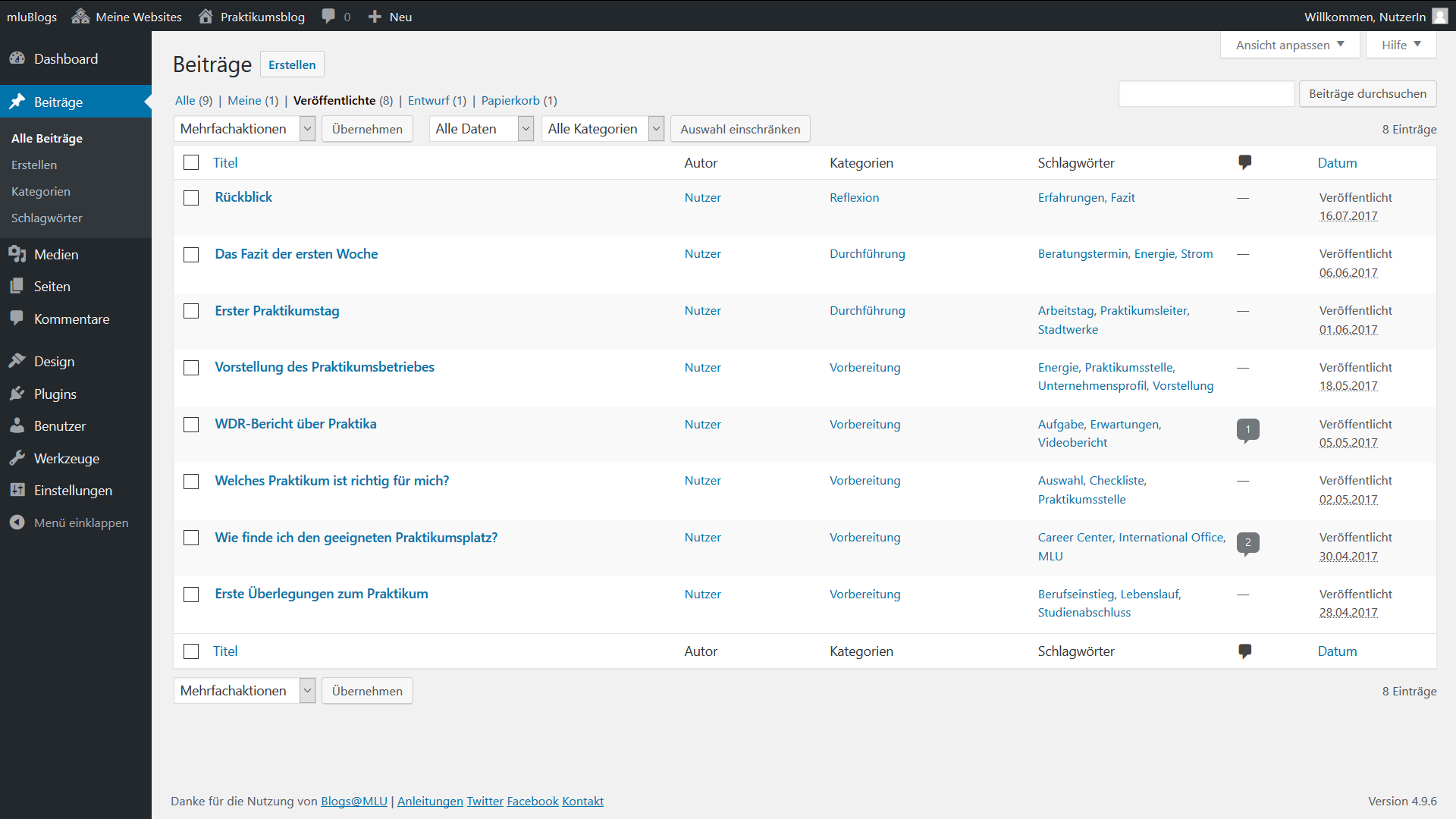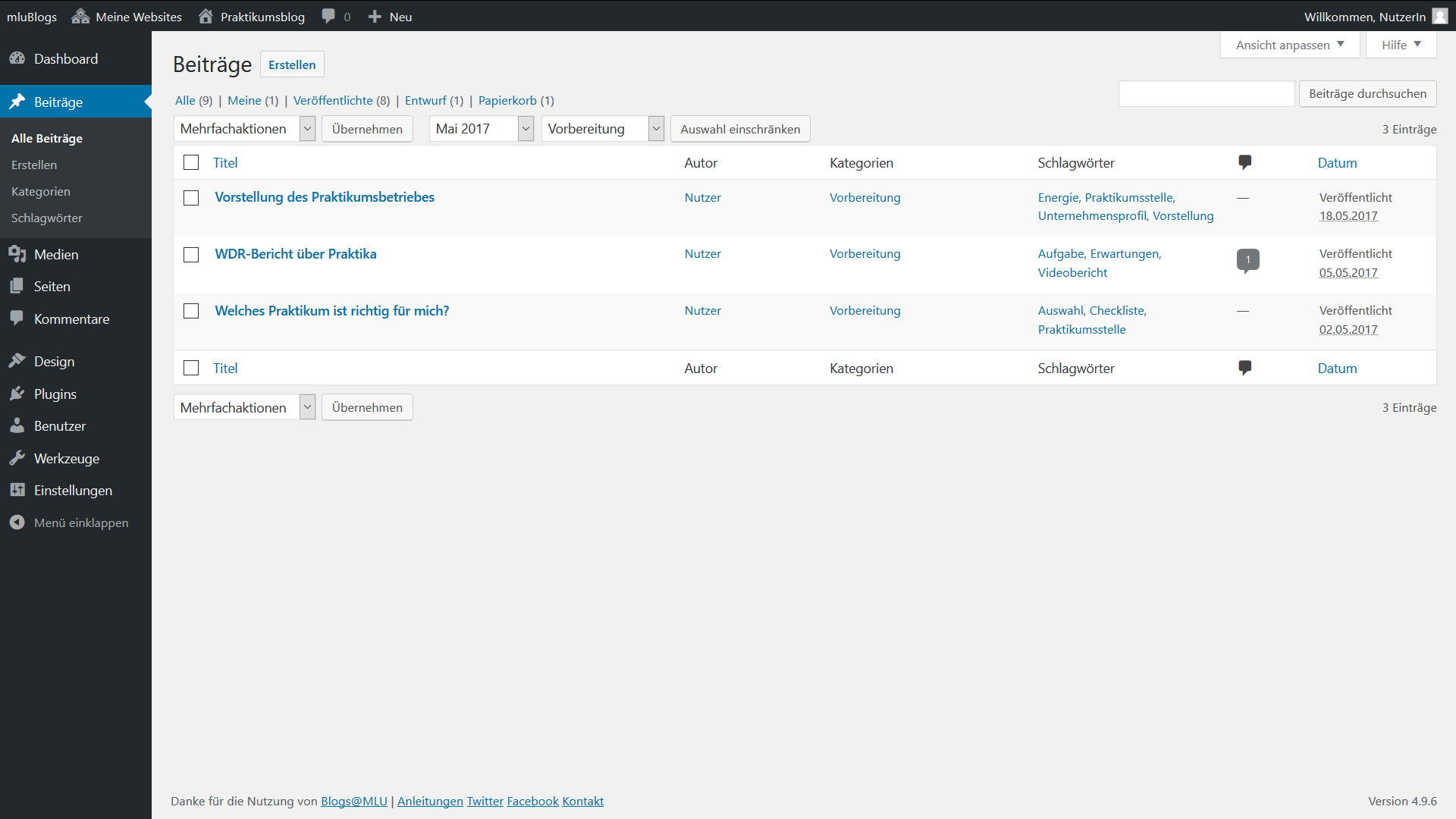Keine Bearbeitungszusammenfassung |
Keine Bearbeitungszusammenfassung |
||
| Zeile 1: | Zeile 1: | ||
== Zugang == | == Zugang == | ||
[[Datei:Beitragsübersicht Screenshot (1).png| | [[Datei:Beitragsübersicht Screenshot (1).png|600px|miniatur|links]] In der Beitragsübersicht können Sie Ihre Blogbeiträge jederzeit einsehen und bearbeiten. Sie gelangen zu dieser Übersicht, indem Sie in der linken Navigationsleiste des Dashboards “Beiträge” und anschließend “Alle Beiträge” auswählen. | ||
| Zeile 54: | Zeile 54: | ||
== Status == | == Status == | ||
[[Datei:Beitragsübersicht Screenshot (3).png| | [[Datei:Beitragsübersicht Screenshot (3).png|400px|miniatur|links]]Eine eingeschränkte Auswahl der Blogbeiträge, geordnet nach Status, liefern Ihnen die Links zu den Tabellen mit eigenen, eröffentlichten oder gelöschten Beiträgen sowie Entwürfen. | ||
Version vom 4. Juni 2018, 18:28 Uhr
Zugang
In der Beitragsübersicht können Sie Ihre Blogbeiträge jederzeit einsehen und bearbeiten. Sie gelangen zu dieser Übersicht, indem Sie in der linken Navigationsleiste des Dashboards “Beiträge” und anschließend “Alle Beiträge” auswählen.
Beitragsübersicht
Hier sehen Sie eine tabellarische Übersicht all Ihrer erstellten Blogbeiträge. Diese sind chronologisch sortiert.
Status
Eine eingeschränkte Auswahl der Blogbeiträge, geordnet nach Status, liefern Ihnen die Links zu den Tabellen mit eigenen, eröffentlichten oder gelöschten Beiträgen sowie Entwürfen.
Filterfunktion
Durch die Filterfunktionen können Sie sich außerdem nur Beiträge eines bestimmten Monats oder einer Kategorie anzeigen lassen. Stellen Sie dafür das jeweilige Datum sowie die Kategorie ein und wählen Sie “Auswahl einschränken”. Eine weitere Möglichkeit, die Ansicht anzupassen, ist ein Klick direkt auf den gewünschten Autor oder Kategorienamen innerhalb der Übersichtstabelle.
Beiträge durchsuchen
Durch die Eingabe eines Wortes in der Suchfunktion finden Sie außerdem ganz bestimmte Beiträge, in denen dieser Begriff vorkommt - im Text oder im Titel.
Bearbeiten
Wenn Sie den Cursor über die gelisteten Beiträge bewegen, erscheinen verschiedene Bearbeitungsfunktionen. Wollen Sie den Inhalt eines Beitrags oder umfassendere Einstellungen ändern, nutzen Sie den Link “Bearbeiten”. Hiermit gelangen Sie zu der Ansicht, mit der Sie Ihren Blogbeitrag erstellt haben. Auch durch das Klicken auf den jeweiligen Titel können Sie einen Beitrag ändern.
Quick Edit
“Quick Edit” ermöglicht Ihnen hingegen eine schnelle Änderung der Einstellungen. Es öffnet sich ein Feld, in dem Sie zum Beispiel Titel, Veröffentlichungsdatum, Kategorien und Schlagwörtern sowie Veröffentlichungsstatus anpassen können. Klicken Sie anschließend auf Aktualisieren, um die Änderungen zu speichern.
Löschen und Anschauen
Wenn Sie den Beitrag löschen wollen, wählen Sie den Link “In den Papierkorb legen”. Haben Sie den Beitrag versehentlich gelöscht, haben Sie noch die Möglichkeit, dies zu korrigieren.Der Link “Anschauen” führt Sie direkt zu dem jeweiligen Beitrag auf Ihrem Blog, so wie er auch den Besucherinnen und Besuchern im Frontend erscheint.
Mehrfachaktion
Wenn Sie mehrere Blogbeiträge gleichzeitig löschen oder bearbeiten wollen, setzen Sie dafür jeweils ein Häkchen an den Beitrag. Anschließend wählen Sie die gewünschte Funktion aus und klicken auf “Übernehmen”.